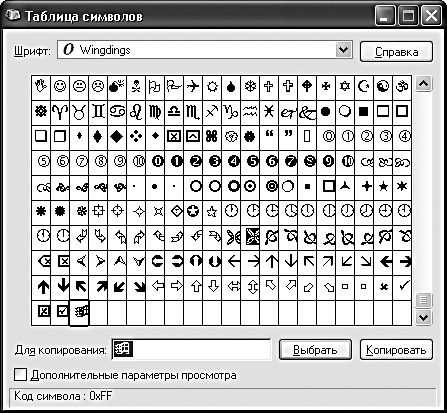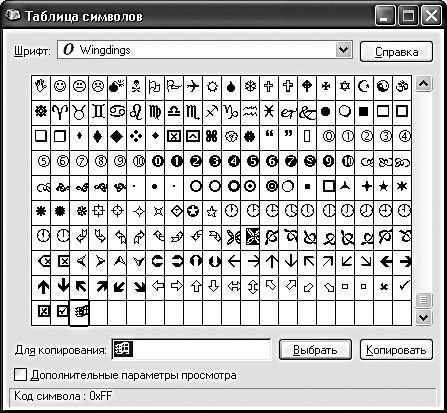
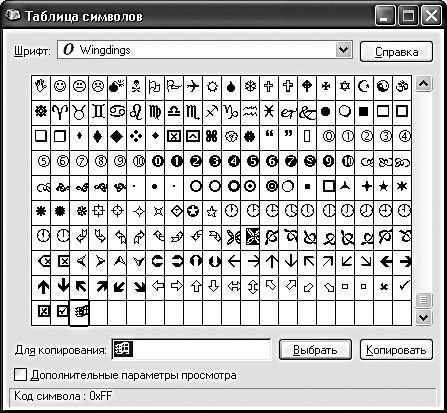
Microsoft Word является одним из самых популярных програмных продуктов для создания и редактирования текстовых документов. С его помощью можно не только писать и форматировать текст, но и вставлять таблицы, включая греческую таблицу с символами и математическими формулами.
Создание греческой таблицы в Microsoft Word несложно, если знать соответствующие шаги. Сначала откройте программу и создайте новый документ. Затем перейдите во вкладку «Вставка» и выберите функцию «Таблица». В появившемся меню выберите «Вставить таблицу», где вы можете указать количество строк и столбцов, необходимых для вашей таблицы.
После того, как таблица создана, вы можете начинать заполнять ее греческими символами и математическими формулами. Для этого выделите нужную ячейку или ячейки и выберите функцию «Вставить символ» в верхнем меню программы. В появившемся окне выберите вкладку «Символы» и найдите греческие буквы или математические символы, которые вам нужны. После выбора символа, просто щелкните по нему и он будет автоматически вставлен в ячейку таблицы.
Таким образом, вы можете легко создать греческую таблицу с символами и математическими формулами в Microsoft Word. С помощью этой таблицы вы сможете легко и удобно отображать и организовывать информацию, связанную с греческими буквами и математическими символами.
Подготовка к созданию греческой таблицы в Microsoft Word
Перед тем как приступить к созданию греческой таблицы в Microsoft Word, необходимо выполнить несколько подготовительных шагов.
Во-первых, следует установить необходимый шрифт для отображения греческих символов. В Word можно использовать шрифты, поддерживающие греческий алфавит, такие как Arial или Times New Roman. При необходимости, можно установить специальные греческие шрифты, которые могут быть загружены из Интернета.
Во-вторых, перед созданием таблицы рекомендуется составить список греческих символов и математических формул, которые необходимо включить в таблицу. Это поможет организовать информацию и упростит процесс создания таблицы.
Затем, при создании таблицы в Word следует использовать функции форматирования, чтобы выделить заголовки, добавить границы и цвета к ячейкам. Также можно использовать специальные символы Unicode для вставки греческих букв или математических символов в ячейки таблицы.
Важно помнить, что при создании греческой таблицы в Microsoft Word следует обратить внимание на правильность отображения греческих символов и математических формул. При необходимости, можно воспользоваться специальными инструментами или плагинами для поддержки греческого алфавита в Word.
Скачивание и установка нужного шрифта
Для создания греческой таблицы с символами и математическими формулами в Microsoft Word необходимо скачать и установить соответствующий шрифт. Это позволит вам использовать все необходимые греческие символы и математические формулы в таблице.
Существует несколько источников, где вы можете найти и скачать нужный шрифт. Вы можете использовать официальные веб-сайты, специализированные форумы или другие ресурсы, предлагающие шрифты для загрузки.
После того, как вы скачали файл шрифта, необходимо его установить на вашем компьютере. Для этого откройте панель управления и найдите пункт «Шрифты». Далее, просто перетащите загруженный файл шрифта в окно «Шрифты» и дождитесь завершения процесса установки.
Теперь, когда нужный шрифт установлен на вашем компьютере, вы можете его использовать в Microsoft Word. Просто выберите нужный символ или математическую формулу из таблицы символов Word, и установленный шрифт будет применен автоматически.
Таким образом, скачивание и установка нужного шрифта позволит вам создать греческую таблицу с символами и математическими формулами в Microsoft Word без каких-либо проблем.
Создание таблицы в Microsoft Word
Microsoft Word предоставляет простой и удобный способ создания таблиц для различных целей. Для создания таблицы в Word вам понадобится выбрать соответствующую вкладку «Вставка» в верхней панели инструментов и выбрать «Таблица».
После выбора вкладки «Таблица» вам будет предложено выбрать количество строк и столбцов для вашей таблицы. Вы можете указать их вручную или воспользоваться встроенными шаблонами для создания таблицы определенного размера.
После создания таблицы вы можете приступить к заполнению ее содержимым. Для этого щелкните на ячейку, в которую вы хотите вставить текст или другие элементы, и начните вводить или вставлять нужные данные. Вы также можете применить форматирование к тексту внутри ячеек, изменить размеры ячеек и добавить рамки или заливку для улучшения визуального оформления таблицы.
Кроме того, Microsoft Word предлагает различные функции для работы с таблицами, такие как сортировка данных, расчеты с использованием формул и редактирование стиля таблицы. Вы можете применять эти функции, выбрав соответствующие вкладки или выпадающие списки в верхней панели инструментов.
Таким образом, создание таблицы в Microsoft Word является простым и эффективным способом организации и представления данных в удобном формате. Благодаря различным функциям и возможностям форматирования, вы можете настроить таблицу по своему вкусу и удовлетворить любые требования вашего проекта или задачи.
Открытие нового документа
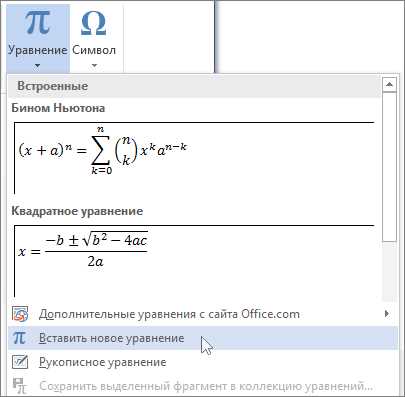
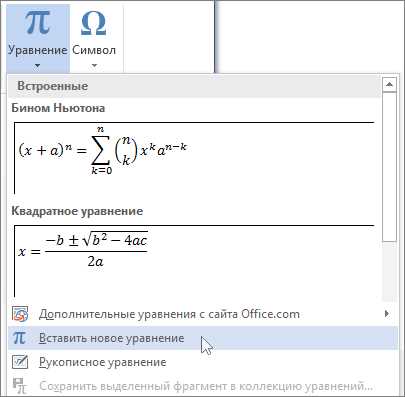
Прежде чем начать работу в Microsoft Word, необходимо открыть новый документ. Для этого следует выполнить несколько простых шагов.
Во-первых, откройте программу Microsoft Word на своем компьютере. Это можно сделать, найдя ярлык программы на рабочем столе или в меню «Пуск».
После запуска приложения в левом верхнем углу экрана вы увидите кнопку «Файл». Нажмите на нее, чтобы открыть меню «Файл». В этом меню вы найдете опцию «Создать», которая позволяет создать новый документ.
После выбора опции «Создать» вам будет предложено выбрать тип нового документа. Microsoft Word предлагает различные варианты, включая пустой документ, шаблоны и предварительно созданные документы. Выберите нужный вам тип и нажмите на кнопку «Создать».
Теперь у вас открыт новый документ в Microsoft Word, готовый к редактированию и форматированию. Вы можете начать писать текст, вставлять таблицы, изображения или формулы с помощью соответствующих инструментов программы.
Добавление таблицы в документ
Чтобы добавить таблицу в документ, необходимо выполнить несколько простых шагов. Во-первых, откройте документ, в который вы хотите добавить таблицу. Во-вторых, установите курсор в месте, где вы хотите разместить таблицу.
Затем, для создания таблицы, щелкните правой кнопкой мыши в любом месте документа и выберите опцию «Вставить» из появляющегося контекстного меню. Затем выберите «Таблица» и выберите необходимое количество столбцов и строк для вашей таблицы.
После создания таблицы вы можете начать заполнять ее данными. Просто щелкните в любой ячейке таблицы и введите данные. Вы также можете форматировать таблицу, изменять ширину столбцов и высоту строк, а также добавлять рамки, чтобы придать таблице профессиональный вид.
Вставка символов греческого алфавита в таблицу
В созданной таблице в Microsoft Word можно легко вставить символы греческого алфавита. Для этого необходимо выбрать клетку таблицы, в которую нужно вставить символ, а затем использовать соответствующую комбинацию клавиш.
Для вставки символа греческого алфавита в таблицу следует использовать встроенный инструмент «Вставка символа» в Microsoft Word. Для этого нужно нажать на клавишу «Insert» в верхней панели меню, затем выбрать «Символ» из выпадающего списка.
После этого появится окно «Символы», в котором можно выбрать нужный символ греческого алфавита. В разделе «Шрифт» следует выбрать соответствующую опцию, например, «Symbol» или «Arial Unicode MS», чтобы увидеть доступные символы. Затем можно прокрутить список символов и найти нужный символ, кликнув на него.
После выбора символа в окне «Символы» следует нажать кнопку «Вставить» и символ греческого алфавита будет вставлен в выбранную клетку таблицы. Повторяющиеся действия можно проводить для вставки других символов греческого алфавита в другие клетки таблицы.
Открытие панели «Символы»


При работе с Microsoft Word мы иногда нуждаемся в возможности добавления специальных символов, таких как символы греческого алфавита или математические формулы. Для этого нам пригодится панель «Символы», которая позволяет быстро и удобно выбрать нужные символы и вставить их в документ.
Чтобы открыть панель «Символы», нужно выполнить несколько простых шагов. Сначала необходимо найти и выбрать вкладку «Вставка» в верхней части рабочего окна Word. Затем следует найти группу команд «Символы» на этой вкладке. Обратите внимание на иконку с изображением символа «Ω» — это означает, что здесь находится кнопка для открытия панели «Символы».
После того как мы нашли группу команд «Символы», необходимо щелкнуть по иконке символа «Ω». После этого откроется небольшое всплывающее окно с выбором различных символов и символьных наборов. Здесь мы можем выбрать нужный символ, просмотреть его в большем размере и нажать кнопку «Вставить», чтобы вставить его в текущую позицию в документе.
Таким образом, открытие панели «Символы» в Microsoft Word позволяет нам быстро и удобно добавлять специальные символы и математические формулы в документы.
Выбор и вставка нужных символов
При работе с греческой таблицей в Microsoft Word необходимо уметь выбирать и вставлять нужные символы. Для этого можно использовать различные методы и инструменты, доступные в программе.
Во-первых, можно воспользоваться встроенной функцией «Вставить символ». Для этого нужно выбрать соответствующий символ в таблице символов и нажать кнопку «Вставить». Таким образом, можно легко добавить нужные греческие буквы или специальные математические символы.
Во-вторых, можно воспользоваться сочетаниями клавиш для быстрого ввода символов. Например, для ввода греческой буквы «альфа» можно нажать комбинацию клавиш «Ctrl + Shift + A». Такие сочетания клавиш удобны и позволяют сэкономить время при работе с таблицами и формулами.
Кроме того, можно использовать специальные шрифты и символы Unicode, которые содержат различные специальные символы и символы греческого алфавита. Для этого необходимо выбрать нужный шрифт или символ из списка доступных и вставить его в документ. Это позволяет получить более широкий набор символов и использовать их в своей работе.
Вопрос-ответ:
Как вставить дефис между словами?
Для вставки дефиса между словами необходимо использовать знак минус (-).
Как вставить кавычки?
Для вставки кавычек используются знаки «и» или „ на левой стороне, и «или“ на правой стороне слова или фразы.
Как вставить точку с запятой?
Для вставки точки с запятой используется знак (;).
Как вставить долларовый знак?
Для вставки долларового знака используется знак $.
Как вставить знак процента?
Для вставки знака процента используется знак %.
Как выбрать и вставить нужные символы?
Для выбора и вставки нужных символов можно использовать различные способы. Например, в редакторе текста можно воспользоваться функцией «Специальные символы», которая позволяет выбирать различные символы из таблицы символов. Также можно использовать сочетания клавиш, например, для вставки знака копирайта © можно нажать на клавиатуре и удерживать нажатой клавишу «Alt» и ввести код символа в десятичной системе, т.е. набрать «0169». Еще один способ — использовать сочетания клавиш с помощью комбинации «Alt Gr» или «Ctrl + Alt». В зависимости от используемой операционной системы и редактора текста может быть реализовано разное количество способов выбора и вставки нужных символов.